Thủ Thuật
Hướng dẫn căn lề trong Excel
Các bạn cần in tài liệu Excel, để tài liệu in ra đẹp và không bị lệch các bạn cần căn chỉnh lề trước khi in. Nhưng nhiều bạn chưa biết cách căn chỉnh lề trong Excel vì ít làm việc với Excel.
Bài viết dưới đây hướng dẫn các bạn cách căn chỉnh lề trong Excel có thể các bạn muốn biết.
Bước 1: Đầu tiên để căn chỉnh lề các bạn cần đổi đơn vị đo mặc định của Excel sang cm.
Chọn File -> Options.
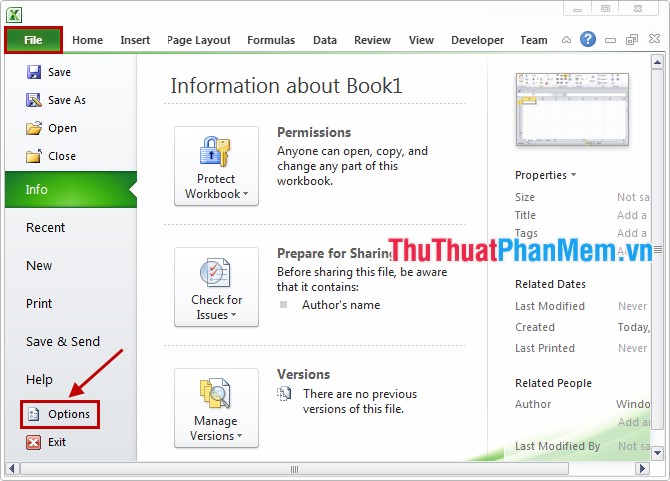
Trong hộp thoại Excel Options các bạn chọn thẻ Advanced, sau đó các bạn kéo thanh cuộn phải tìm đến phần Display. Trong phần Display các bạn đổi đơn vị từ inch sang cm bằng cách trong mục Ruler units các bạn chọn Centimeters. Sau đó chọn OK để lưu thay đổi.
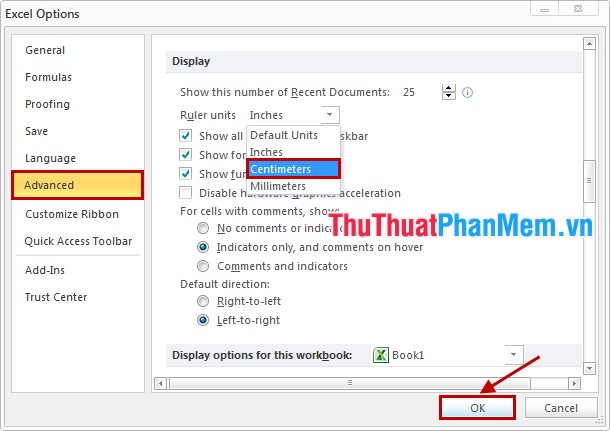
Bước 2: Tiếp theo để căn chỉnh lề các bạn chọn tab Page Layout -> Margins -> Custom Margins.

Hoặc các bạn chọn biểu tượng mở rộng của mục Page Setup trong tab Page Layout.
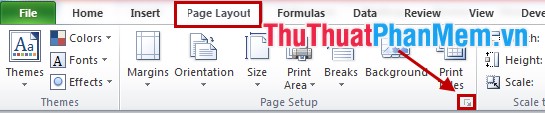
Bước 3: Hộp thoại Page Setup xuất hiện các bạn chọn tab Margins, sau đó các bạn định dạng căn lề trong các phần: Left (trái), Right (phải), Top (trên), Bottom (dưới), Header (tiêu đề đầu), Footer (tiêu đề cuối) theo ý muốn. Cuối cùng nhấn OK để lưu lại.
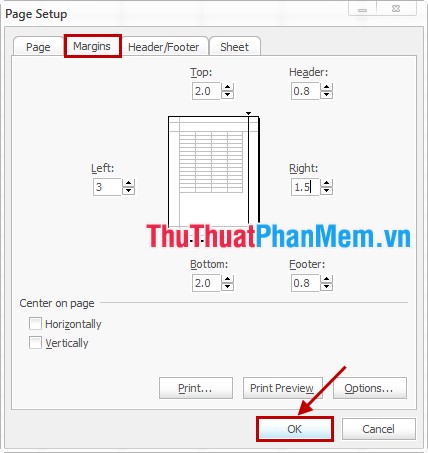
Như vậy bài viết đã hướng dẫn các bạn cách căn lề trong Excel, hi vọng với hướng dẫn trong bài viết trên, chắc chắn các bạn đã dễ dàng căn lề trong Excel. Chúc các bạn thành công!
Nguồn tham khảo từ Internet
Bài viết cùng chủ đề:
-
Cách viết căn bậc 2 trong Word
-
Cách đánh dấu tích trong Word
-
Cách thu hồi thư đã gửi, Recall mail trong Outlook
-
Cách đổi Inch sang cm trong Word 2016
-
Top 5 Phần mềm thiết kế nhà miễn phí tốt nhất hiện nay 2021
-
Cách chuyển Excel sang PDF, chuyển file Excel sang PDF nhanh chóng, giữ đúng định dạng
-
Cách cài chế độ truy bắt điểm trong CAD
-
Cách đánh số trang trong Word 2016
-
Những stt buông tay hay nhất
-
Cách chụp màn hình Zalo
-
Hướng dẫn cách đặt Tab trong Word
-
Cách chỉnh khoảng cách chuẩn giữa các chữ trong Word
-
Các cách tải nhạc về máy tính đơn giản, nhanh chóng
-
Xoay ngang 1 trang bất kỳ trong Word
-
Cách sửa lỗi chữ trong Word bị cách quãng, chữ bị cách xa trong Word
-
Cách thêm font chữ vào PowerPoint, cài font chữ đẹp cho PowerPoint
















